Ce guide est conçu pour vous montrer comment faire une copie de vos DVD personnels et réduire un DVD9 jusqu'à un DVD standard. En utilisant AVS DVD Copy vous pouvez copier juste le film sans menu et de cette manière economiser l'éspace sur le disque DVD ou disque dur.
AVS DVD Copy est très simple d'utilisation. Tous les paramètres tels que chemin pour le DVD d'entrée et de sortie, méthode de copie, langages, taille du disque de sortie et le fichier temporaire peuvent être indiqués dans la même fenêtre. Les paramètres établis il vous suffit de cliquer sur le bouton Lancer le copiage! pour avoir une copie de votre DVD personnel de haute qualité.
Cliquez ici pour télécharger le logiciel. Une fois téléchargé, lancez le fichier AVSDVDCopy.exe et suivez les instructions de l'assistant d'installation.
[Retour en haut]
Lancez AVS DVD Copy.
Cliquez sur Parcourir en haut à droite de la fenêtre principale pour ouvrir un DVD.
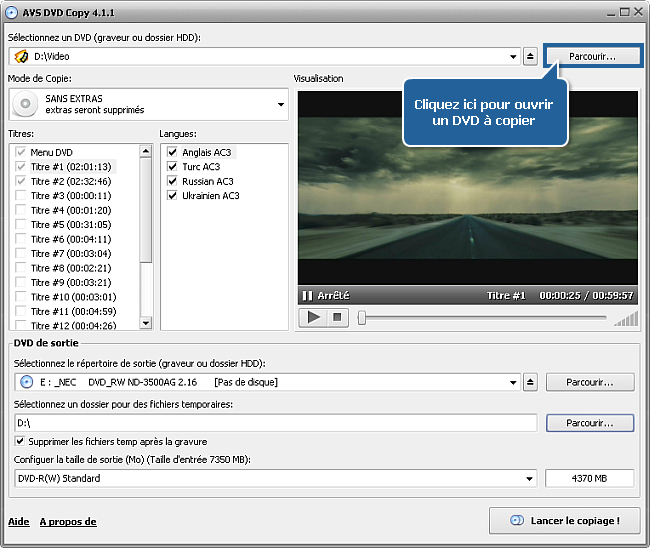
 Notez
Notez: si vous prenez un disque DVD9, il vous sera recommandé de choisir le type de disque de sortie: un
DVD double couche pour maintenir la qualité ou un
DVD standard.
[Retour en haut]
Dans les champs Mode de copie et Langues vous pouvez choisir les éléments de la vidéo que vous voulez copier et la langue.
Il est possible de copier:
…DVD ENTIER (y compris le menu et extras),
…le contenu du DVD SANS EXTRAS (seulement le menu),
…FILM SEULEMENT (tous les extras et menu seront supprimés),
…PERSONNEL (copier les titres sélectionnés).
 Notez
Notez: si vous choisissez la dernière option, veuillez utiliser la
Fenêtre de visualisation pour sélectionner les titres à copier appropriés.
En ce qui concerne la langue si vous voulez avoir une copie exacte de votre DVD ne faites rien. Au cas où vous voulez laisser une seule langue décochez des cases inutiles. Il est à noter que certains DVD ne possèdent pas de cette option.
 Notez
Notez: AVS DVD Copy maintient les sous-titres grâce à leur petite taille.
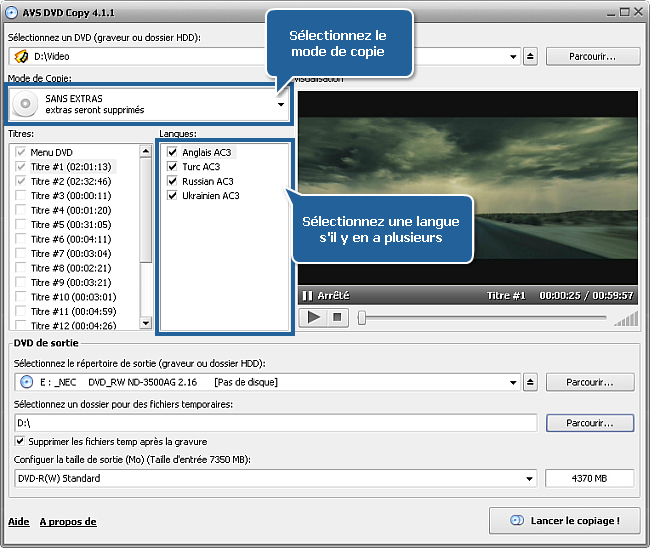
[Retour en haut]
Cliquez sur le premier bouton Parcourir à côté du champ Sélectionnez le répertoire de sortie (graveur ou dossier HDD) pour choisir le chemin de destination.
Ici vous pouvez choisir entre:
- le même graveur que celui d'entrée,
- un autre graveur DVD (si vous en avez un),
- le dossier sur le disque dur.
Si vous choisissez le même graveur que celui d'entrée, AVS DVD Copy vous demandera d'enlever le DVD d'entrée et d'insérer un disque vièrge une fois la conversion terminée.
 Notez
Notez: il vous faut au minimum 5 GB d'éspace disponible sur le disque dur si vous copiez un DVD standard et 9 GB si votre disque d'entrée est un disque à double couche. Vous pouvez spécifier le dossier temporaire en cliquant sur le deuxième bouton
Parcourir.
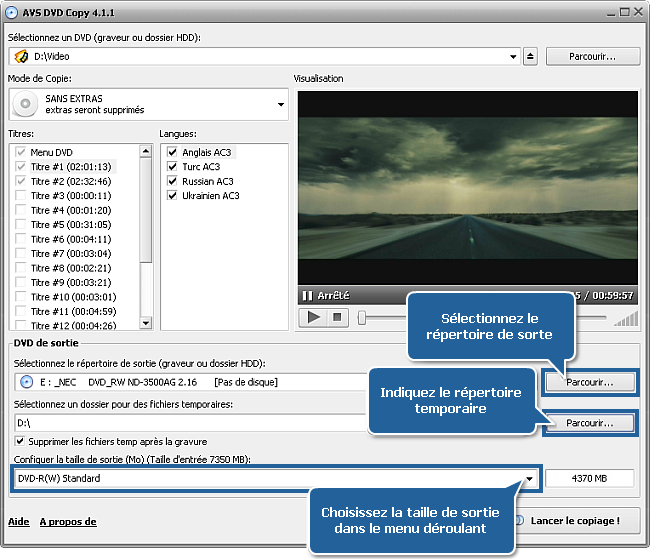
Si vous avez envie de changer le mode de copie et de copier, par exemple, un DVD9 tout entier avec le menu et les extras, sélectionnez le type de disque appropié dans le menu déroulant Configurer la taille de sortie.
[Retour en haut]
Cliquez sur Lancer le copiage! et suivez la progression du processus.
Une fois la conversion est terminée AVS DVD Copy vous demandera d'insérer un disque vièrge dans le graveur DVD. Cliquez Continuer.
C'est tout! A peu près dans une demi-heure (le temps dépend de la taille du fichier d'entrée et des configurations de votre ordinateur) vous aurez une copie de votre DVD personnel.
[Retour en haut]
Version: 4.1.2.283Taille: 14.10 MoPlates-formes: Windows 10, 8.1, 8, 7, XP, 2003, Vista
(pas de support pour Mac OS/Linux)
Télécharger
AVS DVD Copy
Vous entregistrer sur AVS4YOU c'est d'acheter un seul produit présenté sur
www.AVS4YOU.com et recevoir tous les autres produits de notre site. Cela veut dire que vous pouvez installer et utiliser
TOUS LES AUTRES logiciels en utilisant la même clé sans aucun supplément, sans limitations.
Veuillez noter que le logiciel AVS4YOU ne permet pas de copier les disques protégés et peut être utilisé seulement pour faire un backup pour une utilisation personnelle. Vous pouvez utiliser ce logiciel pour copier votre disque créé ou si vous avez reçu la permission de copier ce disque du propriétaire.